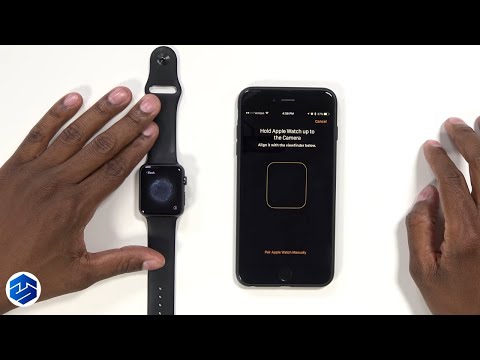यदि आप इसकी अपेक्षा नहीं कर रहे हैं तो यह संदेश भ्रमित हो सकता है। बस अपने विंडोज सिस्टम को सामान्य रूप से बंद करें और लिनक्स का दावा होगा कि यह वर्तमान में हाइबरनेटेड है, लेकिन आपने इसे हाइबरनेट नहीं किया है। ऐसा इसलिए है क्योंकि जब भी आप सामान्य शट डाउन करते हैं तो आधुनिक विंडोज सिस्टम प्रभावी ढंग से हाइबरनेट करते हैं।
यह हाइब्रिड बूट के बारे में सब कुछ है
जब आप अपना आधुनिक विंडोज सिस्टम बंद करते हैं, तो यह डिफ़ॉल्ट रूप से पूरी तरह से बंद नहीं होता है। इसके बजाए, यह वास्तव में हाइबरनेट करता है और, जब आप इसे फिर से बूट करते हैं, तो यह प्रारंभिक सिस्टम स्थिति को पुनः लोड करता है। यह स्टार्ट-अप प्रक्रिया को गति देता है, लेकिन यदि आप लिनक्स का उपयोग करते हैं तो इसका नकारात्मक प्रभाव पड़ता है।
इस समस्या को ठीक करने के लिए, आपको प्रभावी रूप से "हाइब्रिड बूट" को अक्षम करने की आवश्यकता होगी, जिसे "तेज़ स्टार्टअप" भी कहा जाता है। यहां एकमात्र नकारात्मकता यह है कि आपका विंडोज सिस्टम धीरे-धीरे बूट हो जाएगा - शायद उसी गति के बारे में विंडोज 7, हाइब्रिड बूट फीचर के बिना, बूट किया गया।
आपको वास्तव में एक विशिष्ट लिनक्स वितरण पर कुछ भी अतिरिक्त स्थापित नहीं करना है। उबंटू जैसे लिनक्स डिस्ट्रीब्यूशन में एनटीएफएस -3 जी शामिल है और सामान्य रूप से एनटीएफएस फाइल सिस्टम को माउंट करेगा, एक्सएफएटी फाइल सिस्टम के विपरीत, जो अतिरिक्त सॉफ्टवेयर की आवश्यकता है।
पुनरारंभ करें या एक पूर्ण बंद करें
जब आप अपने पीसी को "पुनरारंभ" करते हैं तो विंडोज हाइब्रिड बूट का उपयोग नहीं करता है। यह सुनिश्चित करता है कि, यदि कोई ऑपरेटिंग सिस्टम समस्या है, तो आपके कंप्यूटर को पुनरारंभ करने से प्रारंभिक सिस्टम स्थिति पूरी तरह से मिटा दी जाएगी और एक नया उत्पन्न होगा।
इसलिए, यदि आप दोहरी बूटिंग लिनक्स हैं, तो जब भी आप लिनक्स पर स्विच करना चाहते हैं तो "शट डाउन" विकल्प के बजाय विंडोज़ में "पुनरारंभ करें" विकल्प का चयन करना सुनिश्चित करें। जब आप पुनरारंभ करते हैं तो विंडोज सामान्य रूप से बंद हो जाएगा
विंडोज़ को ऐसा करने से रोकने के लिए और इसे पूर्ण बंद करने के लिए मजबूर करने के लिए, आप Windows में "बंद करें" विकल्प पर क्लिक करते समय Shift कुंजी को दबाकर रख सकते हैं। जब आप Shift बटन भी रखते हैं तो विंडोज पूर्ण बंद हो जाएगा।


स्थायी रूप से हाइब्रिड बूट अक्षम करें
यदि आप इसके बारे में चिंता नहीं करना चाहते हैं और धीमे विंडोज बूट प्रक्रिया की लागत पर, ज़िंदगी को थोड़ा आसान बनाने के लिए पूरी तरह से हाइब्रिड बूट को नापसंद करना चाहते हैं - तो आप ऐसा कर सकते हैं। यह उन मामलों में भी जरूरी है जहां कंप्यूटर का हार्डवेयर किसी कारण से हाइब्रिड बूट को संभाल नहीं सकता है। इसे अक्षम करने के बाद, विंडोज 10, 8, और 8.1 विंडोज 7 की तरह बहुत अधिक काम करेंगे और आप आसानी से लिनक्स से किसी भी झुकाव के बिना अपने विभाजन को माउंट करने में सक्षम होंगे।
ऐसा करने के लिए, विंडोज़ में बूट करें, नियंत्रण कक्ष लॉन्च करें और "हार्डवेयर और ध्वनि" पर क्लिक करें। पावर विकल्प के तहत "पावर बटन क्या बदलें" पर क्लिक करें।

अगली बार जब आप बंद हो जाएंगे, विंडोज़ पूरी तरह बंद हो जाएगा, जैसे विंडोज 7 हमेशा किया जाता है।

लिनक्स को Hiberfile.sys फ़ाइल निकालें
जब आप उस सिस्टम विभाजन को माउंट करने का प्रयास करते हैं तो आप इसके बजाय अपने लिनक्स सिस्टम को hiberfil.sys फ़ाइल को स्वचालित रूप से हटा सकते हैं। लिनक्स सिस्टम के हाइब्रिड बूट डेटा को हटा देगा और इसे माउंट करेगा। अगली बार जब आप इसे बूट करेंगे, तो विंडोज धीमा हो जाएगा, लेकिन, आपके द्वारा किए जाने के बाद, यह नया हाइब्रिड बूट डेटा जेनरेट करेगा और जब तक आप इसे लिनक्स से फिर से माउंट नहीं करेंगे तब तक तेज़ स्टार्टअप का उपयोग करना जारी रखेंगे, डेटा को मिटा दें।
यह एक अच्छा समझौता हो सकता है। ध्यान रखें कि, यदि आप वास्तव में अपने पीसी को हाइबरनेट करते हैं और आपके पास कोई भी खुले प्रोग्राम हैं, तो यदि आप इस विकल्प को सक्षम करते हैं तो आपका लिनक्स सिस्टम आपके महत्वपूर्ण डेटा के साथ "वास्तविक" हाइबरनेशन फ़ाइल को पूरी तरह हटा देगा। यह विभिन्न प्रकार की हाइबरनेशन फ़ाइलों के बीच अंतर नहीं बता सकता है।
आप फ़ाइल सिस्टम के माउंट विकल्पों को संशोधित करके इसे "remove_hiberfile" विकल्प जोड़कर करते हैं। जब आप हाइब्रिड-बूट-सक्षम विभाजन को माउंट करने का प्रयास करते हैं तो ntfs-3g त्रुटि संदेश आपको सुझाव देता है कि आप यह भी करते हैं।
उबंटू 14.04 और अन्य आधुनिक वितरण जिनमें गनोम डिस्क उपकरण शामिल है, आप इस सेटिंग को काफी आसानी से बदल सकते हैं। अपने एप्लिकेशन मेनू खोलें, "डिस्क" के लिए खोजें, और डिस्क एप्लिकेशन लॉन्च करें।

विभाजन के नीचे गियर आइकन पर क्लिक करें और "माउंट विकल्प संपादित करें" का चयन करें।

,remove_hiberfile
ठीक क्लिक करें और अपना पासवर्ड दर्ज करें। अब आप नॉटिलस फ़ाइल मैनेजर में इसे क्लिक करके विभाजन को माउंट करने का प्रयास कर सकते हैं।हाइब्रिड बूट सक्षम होने पर भी इसे सामान्य रूप से माउंट करना चाहिए, अगर सिस्टम स्वचालित रूप से उस pesky hiberfile.sys फ़ाइल को हटा देता है, तो यह रास्ते में आता है।

यदि आप दोहरी बूटिंग कर रहे हैं और अपने एनटीएफएस विभाजन में पूर्ण पढ़ने-लिखने की पहुंच चाहते हैं, तो यह आवश्यक है। हालांकि, आप विंडोज सिस्टम विभाजन को केवल पढ़ने के लिए मोड में माउंट करना भी चुन सकते हैं ताकि आप केवल फाइलों तक पहुंच सकें और देख सकें, उन्हें बदल न सकें या अन्यथा ड्राइव पर लिख सकें। लिनक्स विंडोज सिस्टम ड्राइव को केवल पढ़ने के लिए माउंट कर सकता है भले ही वे हाइबरनेट हो जाएं।